台式电脑总是卡死机如何处理文档格式.docx
《台式电脑总是卡死机如何处理文档格式.docx》由会员分享,可在线阅读,更多相关《台式电脑总是卡死机如何处理文档格式.docx(9页珍藏版)》请在冰豆网上搜索。
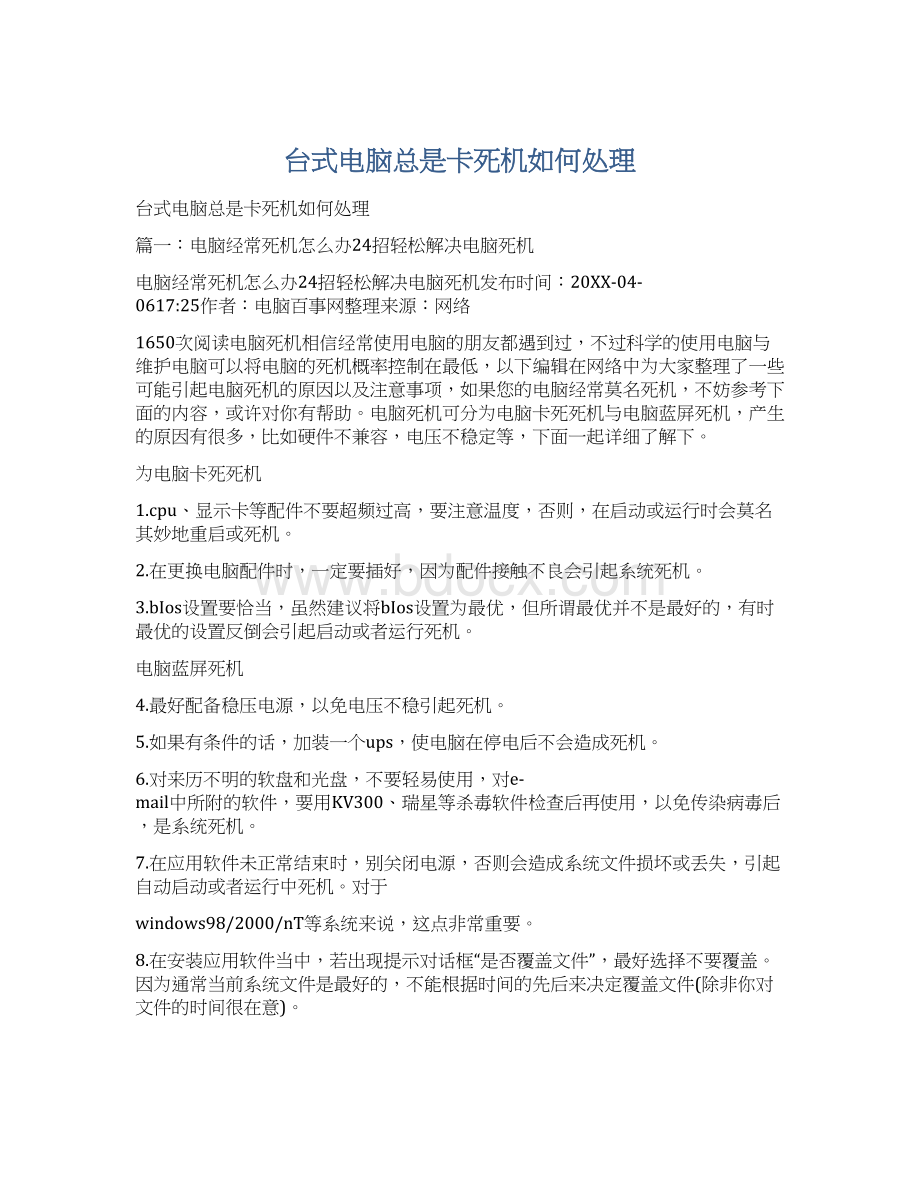
电脑蓝屏死机
4.最好配备稳压电源,以免电压不稳引起死机。
5.如果有条件的话,加装一个ups,使电脑在停电后不会造成死机。
6.对来历不明的软盘和光盘,不要轻易使用,对e-mail中所附的软件,要用KV300、瑞星等杀毒软件检查后再使用,以免传染病毒后,是系统死机。
7.在应用软件未正常结束时,别关闭电源,否则会造成系统文件损坏或丢失,引起自动启动或者运行中死机。
对于
windows98/2000/nT等系统来说,这点非常重要。
8.在安装应用软件当中,若出现提示对话框“是否覆盖文件”,最好选择不要覆盖。
因为通常当前系统文件是最好的,不能根据时间的先后来决定覆盖文件(除非你对文件的时间很在意)。
9.在卸载软件时,不要删除共享文件,因为某些共享文件可能被系统或者其他程序使用,一旦删除这些文件,会使应用软件无法启动而死机,或者出现系统运行死机。
10.设置硬件设备时,最好检查有无保留中断号(IRQ),不要让其他设备使用该中断号,否则引起IRQ冲突,从而引起系统死机。
11.在加载某些软件时,要注意先后次序,由于有些软件编程不规范,在运行是不能排在第一,而要放在最后运行,这样才不会引起系统管理的混乱。
12.在运行大型应用软件时(如oFFIce2000),不要在运行状态下退出以前运行的程序,否则会引起整个windows98系统的崩溃。
13.在内存较小的情况下(如4mb-16mb),最好不要运行占用内存较大的应用程序,否则在运行时容易出现死机。
建议在运行这些程序时应及时保存当前正在使用的文件。
14.对于系统文件或重要文件,最好使用隐含属性,这样才不致于因误操作而删除或者覆盖这些文件。
15.修改硬盘主引导记录时,最好先保存原来的记录,防止因修改失败而无法恢复原来的硬盘主引导记录。
16.最好少用软件的测试版,因为测试版在某方面不够稳定,在使用后会使系统无法启动。
17.在windows95/98中尽量不要运行16位应用程序,因为16位的应用程序会与windows中的32位应用程序产生冲突,从而引起死机或无法启动。
18.在升级bIos之前,应确定所升级的bIos版本,同时应先保存一下原先的版本,以免升级错误而使系统无法启动。
19.尽量不要使用盗版的软件,因为这些软件里隐藏着大量病毒,一旦执行,会自动修改你的系统,使系统在运行中出现死机。
20.在机箱中,可能蕴藏了大量的灰尘,灰尘若接触了配件的电路,会使系统不稳定或死机。
21.在执行磁盘碎片整理的时后,不要运行大型应用软件,否则引起死机。
22.用杀毒软件检查硬盘期间,不要运行其它的应用程序,以防止系统死机。
23.在上网的时候,不要一次打开太多的浏览窗口,导致资源不足,引起死机。
24.在关闭计算机的时候,不要直接使用机箱中的电源按钮,因为直接使用电源按钮会引起文件的丢失,使下次不能正常启动,从而造成系统死机。
对经常死机朋友,请试试以上方法,相信会对大家有一定的帮助的,有时候要针对具体情况来采取不同的对策,切不可生搬硬套哦!
小幸
篇二:
台式机电脑卡怎么处理电脑卡的处理方法
台式机电脑卡怎么处理,这里小编教你电脑卡的处理方法:
你可以右键点击任务栏,选择【启动任务管理器】,看看哪些进程在占用你的电脑资源。
首先在任务管理器中排出可以程序,如果某些进程你不知道是否是病毒等,你可以去XX搜索该进程的相关信息,右键单击可以的进程,然后选择【结束进程】
接着点击【cpu】,这样占用cpu最高的进程就会出现在第一行,查看该进程是否有用,如果是没有用的软件,右键单击该进程,选择【结束进程】
同样的方法,找到最占用内存的进程,如果该进程是没有用的,那么你就可以结束该进程。
如果该进程是有用的,你就留着它吧。
进行下面的方法。
打开安全卫士,切换到优化加速选项,你会看到安全卫士开始自动进行扫描,看看是否有可以优化的项目,最后点击【立即优化】即可。
还是在这个页面中,点击【启动项】把所有标有【建议禁止】的启动项都禁止了,这样那些没用的功能和服务就不会占用你的电脑资源了,电脑自然就提速了。
另外电脑卡的另一个重要原因是电脑的驱动错误,你需要切换到【功能大全】选项下,在搜索栏搜索【硬件大师】,你会自动跳转到硬件大师的页面
找到驱动管理这个选项,然后在该页面中,点击【重新扫描】,搜索一下哪些驱动出问题了,之后按照提示更新驱动就可以了。
在温度检测这个选项下,查看电脑温度是否正常,如果电脑温度过高,你要对电脑进行降温,降温的方法一般分为两种,一是提高散热能力二是用360进行优化。
提高散热能力一般要使用散热器或者升级风扇。
用软件进行优化的话,参考下面的操作。
在节能降温这个选项下,将智能降温模式调整到【智能降温】或者【全面节能】
如果上述方法都没有解决你的问题,打开你的杀毒软件或者安全软件,对电脑进行全盘扫描,看看是不是有病毒在作祟。
最后检查一下你按照了几个杀毒软件或者安全软件,如果你安装了两个,你要关闭其中一个,并只让一个杀毒软件开机自动运行。
杀毒软件多开会造成兼容问题。
使电脑变卡。
实在是解决不了问题了,说明你的电脑配置太低了,已经无法运行现在的大型软件了,那么你就要进对电脑进行升级了,我们经常升级的部分就是cpu和内存,硬盘大小不会影响到电脑的速度。
还可以升级风扇达到降温的目的。
篇三:
台式电脑的常见故障及处理方法
一cpu的常见故障及处理方法
故障一:
cpu温度过高导致经常死机
故障现象:
电脑在启动后,运行一段时间就会慢下来,而且经常出现无故死机和自动重启的形象。
处理方法:
在排除了病毒和使用不当的原因后,应检查一下cpu和内存。
cpu的性能是引起死机的一个常见的原因,如果cpu的温度过高就会引起死机或自动重启的现象,可考虑更换一个优质的散热风扇解决cpu工作时温度过高的情况。
故障二:
导热硅胶造成cpu温度升高
为了cpu更好地散热,在芯片表面和散热片之间涂了很多硅胶,可是cpu的温度没有降低反而升高了。
硅胶的作用是提升散热效果,正确的方法是在cpu芯片表面薄薄地涂一层,基本能覆盖芯片即可。
如果涂的过多,反而不利于热量传导。
而且硅胶很容易吸附灰尘,硅胶与灰尘的混合物会大大影响散热效果。
注意:
如果硅胶涂抹得过多,从芯片和散热片之间被挤出,会有烧毁主板的危险。
因为硅胶中含有少量导电的物质,容易引起线路短路。
故障三:
开机工作时,机箱内发出“嚓嚓”的碰撞声,时有时无。
从现象分析,应该是cpu的散热风扇在转动过程中碰到了机箱中的数据线。
打开机箱,将机箱中的电源线和数据线进行整理,并且用扎带或卡子将数据线,电源线分组扎在一起,不要碰到cpu的风扇。
故障四:
cpu超频导致蓝屏
cpu超频后使用,在winds操作系统中经常出现蓝屏现象,无法正常关闭程序,只能重启电脑。
蓝屏现象一般在cpu执行比较繁重的任务时出现,例如,运行大型的3D游戏,处理非常大的图像和影像等。
并不是cpu的负荷一大就出现蓝屏,这通常无规律可循,但解决此问题的关键在于散热,首先应检查风扇和cpu的表面温度和散热风扇的转数,并检查风扇和cpu的接触是否良好。
如果仍不能达到散热的要求,就需要更换更大功率的散热风扇,甚至水冷设备。
如果还是不行,将cpu的工作频率恢复为正常值就行。
故障五:
cpu超频导致黑屏故障
cpu超频后,开机后无任何响应,屏幕一片漆黑,显示器进入节能模式,硬盘灯也不闪烁。
经过分析和细致检查,排除硬件毁坏的可能,应该是cpu无法超频的原因。
此时,可以试试提高cpu电压的方法,如果不行就需要考录更换一块超频能力较强的主板或将cpu恢复到正常的频率。
二主板的常见故障及处理方法
系统时钟经常变慢
电脑时钟出现变慢现象,经过校正,但过不久有会变慢。
出现时钟变慢的情况,大多数是主板上cmos电池电量不足造成的。
如果换电池后没有解决问题,就要检查主板的时钟电路了。
可用无水酒精谨慎清洁主板电路,若故障还在,只有找商家修理。
在usb移动硬盘中读写数据时蓝屏
故障现象;
使用usb移动硬盘,读写较大数据时出现蓝屏或者提示“设备无法正常工作”处理方法:
首先检查usb移动硬盘的驱动程序是否已正确安装。
如果驱动程序没有问题,
则是usb接口供电不足导致的。
可试试将usb设备连接到其它usb接口上,这种问题经常出现在将usb设备连接到机箱的前端usb接口中时。
开机屏幕显示“cmosbatterystatelow”然后死机。
开机后屏幕显示“cmosbatterystatelow”有时提示后能够启动电脑,但过一段时间后,还发生死机现象。
更换一块新的cmos电池。
主板损坏导致黑屏
电脑开机后,显示器没有显示,也没有报警声音。
系统不自检,首先要考虑是不是电源问题,如果不是电源问题,则可能是主板上的一些部件有问题。
使用拔插发将各个板块依次拔下,并分别开机进行检测,如果仍然没有发现问题,则可以断定是主板的问题。
对主板先清洁,如果不能解决问题,就只有换了.故障五:
主板的线路板sou潮,腐蚀发生故障。
电脑打开后系统自检完成,显示器没有显示,。
发出一长两短的报警声。
处理方法:
根据故障现象,可以初步判断是内存或主板出现了问题,先对内存进行检修,将其换到另一台之初的电脑上,一切正常,没有发现内存故障,继续检查主板,仔细地检查插槽及线路板,发现线路板有腐蚀的地方。
请专业人员维修。
三内存的常见故障及处理方法
内存未插紧导致开机报警
添加一条内存后,开机时出现长声的报警声音,系统无法启动。
均匀用力将内存正确插入插槽即可。
内存不兼容出现奇怪现象
电脑装有两条128mbDDR内存,但开机自检后,有时显示128mb,有时显示为256mb.
经过检查,发现电脑所用的两条内存品牌不同,布局不同。
分别用两条启动电脑,都能正确显示容量,电脑运行正常。
更换内存插槽故障依旧。
根据现象推断,这两条内存无法兼容。
将其中一条更换为另一条相同的内存即可。
故障三,内存安装错误导致系统无法正常启动
开机时系统发出连续的长声的报警声音,无法启动
处理方法;
通过报警声音可知是内存的故障。
打开机箱检查,内存和插槽无明显故障,内存安装到其它电脑上正常工作。
将主板上的唯一内存更换插槽,故障排除,因为当仅使用一条内存时,必须安装到第一个插槽中,否则系统认为无内存。
sDRAmDDR与sDRAm内存混合用于导致系统死机
虽然有些主板声称支持两种内存技术,但由于种种原因,不能保证在同时使用两种内存时稳定运行,可以尝试更新主板bIos,新版本的bIos程序对DDR内存的兼容性会好一些。
不过,最好